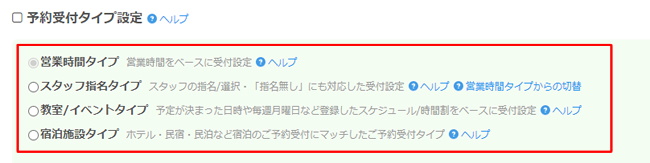「教室・イベントタイプ」基本的な設定
教室・イベントタイプの予約フォームでしたか? 受付タイプが変わらない場合は予約フォームの受付タイプ確認方法をご参照ください。教室・イベントタイプの場合の、調整が必要な基本設定を確認しましょう。
定期イベントを作成した枠機能「繰り返しルール」での運用では、その枠中のある年月日だけ受付数を減らしたい/増やしたい/受付を停止したいといったイレギュラーな対応が必要なことも多くあることでしょう。
管理カレンダーで繰り返しルールを管理すると、ある指定日の枠のみ閉じたり、設定を変更することが出来て便利です。
繰り返しルールは管理カレンダーでの管理をしましょう。
ある枠だけ変更
ある枠だけ受付停止
指定期間内の枠をまとめて受付停止
管理カレンダーで繰り返しルールを管理すると、ある指定日の枠のみ閉じたり、設定を変更することが出来て便利です。
繰り返しルールは管理カレンダーでの管理をしましょう。
ある枠だけ変更
ある枠だけ受付停止
指定期間内の枠をまとめて受付停止
キャンセル待ちを受け付けることも可能です。イベントごとにキャンセルが発生したらキャンセル待ち情報の順位に従って自動的に繰り上げ処理が行われお客様に通知もされます。ヘルプ
人気のイベントにはキャンセル待ちを設定して、キャンセルが発生してもお待ちのお客様をお招きしましょう。
人気のイベントにはキャンセル待ちを設定して、キャンセルが発生してもお待ちのお客様をお招きしましょう。
その他、ご来店前に事前にヒアリングしておきたい様々な事柄を「質問機能」で事前ヒアリングしましょう。ヘルプ
すでにテンプレートからコピーされた質問が登録されていますから不要な質問はこちらで削除します。ヘルプ
質問の編集方法はこちらです。ヘルプ
たとえば質問の選択肢ごとに人数をヒアリングして、オプションとご利用人数を細かくヒアリングすることも可能です。ヘルプ
ご予約のお申込み人数と質問の回答人数の合計が等しくなるように、といった制限も出来て正確なヒアリングが実施できます。ヘルプ
またご予約内容に応じて、あるいは前質問回答内容に応じた質問有無の表示条件もご設定いただけます。「あるご予約内容の際にのみヒアリングしたい」といった質問にご設定ください。ヘルプ
例えばアンケートを取るといったことから、ご予約に際してのオプションをヒアリングしたり
あるいはカウンセリングや病院における事前問診をすることも可能です。
一つ選択・複数選択・文章記述式といった質問タイプから回答の必須/任意といった縛りも自在にご調整いただけます。あるいはカウンセリングや病院における事前問診をすることも可能です。
すでにテンプレートからコピーされた質問が登録されていますから不要な質問はこちらで削除します。ヘルプ
質問の編集方法はこちらです。ヘルプ
たとえば質問の選択肢ごとに人数をヒアリングして、オプションとご利用人数を細かくヒアリングすることも可能です。ヘルプ
ご予約のお申込み人数と質問の回答人数の合計が等しくなるように、といった制限も出来て正確なヒアリングが実施できます。ヘルプ
またご予約内容に応じて、あるいは前質問回答内容に応じた質問有無の表示条件もご設定いただけます。「あるご予約内容の際にのみヒアリングしたい」といった質問にご設定ください。ヘルプ
ご予約を受け付けたとき、管理者による認否操作時、リマインドメールやサンクスメールなど
ご予約されたお客様には様々なタイミングでシステムから通知メールが送信されます。
この通知メールをあなた(のお店)独自の設定にカスタマイズして、お客様がメールを受け取っても戸惑わないようにしましょう。
まずはメール送信者名を設定しましょう。ヘルプ
またメールの署名(フッター)も設定しましょう。ヘルプ
メールにお客様が直接返信された場合の返信先もあなたの管理するメールアドレスにしましょう。ヘルプ
これでお客様に送信されるメールがあなたのお店からの通知だとお客様に認識していただけます。
ご予約を受け付けた際のお客様宛控えメール内容もカスタマイズできます。控えメールの内容は予約システム全体と予約フォームごとの個別設定があります。
予約システム全体の設定 予約フォームごとの設定
ご予約されたお客様には様々なタイミングでシステムから通知メールが送信されます。
この通知メールをあなた(のお店)独自の設定にカスタマイズして、お客様がメールを受け取っても戸惑わないようにしましょう。
まずはメール送信者名を設定しましょう。ヘルプ
またメールの署名(フッター)も設定しましょう。ヘルプ
メールにお客様が直接返信された場合の返信先もあなたの管理するメールアドレスにしましょう。ヘルプ
これでお客様に送信されるメールがあなたのお店からの通知だとお客様に認識していただけます。
ご予約を受け付けた際のお客様宛控えメール内容もカスタマイズできます。控えメールの内容は予約システム全体と予約フォームごとの個別設定があります。
予約システム全体の設定 予約フォームごとの設定